Režim čtení je funkce, kterou najdete v mnoha moderních webových prohlížečích. Účelem režimu čtení je poskytnout příjemnější zážitek ze čtení a zároveň eliminovat nepořádek a rušivé prvky na prohlížené webové stránce. Díky tomu se můžete snáze soustředit na obsah, který chcete číst, a můžete si přizpůsobit velikost písma, typ písma a barvu pozadí podle svých preferencí.
Ve většině oblíbených prohlížečů, jako jsou Mozilla Firefox, Microsoft Edge a Opera, je režim čtení v počítači povolen podobně. Je třeba kliknout na tlačítko v adresním řádku. Google Chrome nemá vestavěnou funkci režimu čtení. Pro přidání tlačítka režimu čtení budete muset provést několik kroků. Prohlížeč Safari je také poměrně snadno ovladatelný. Kromě toho je režim čtení k dispozici také v zařízení iPhone nebo iPad. Je to jediný z populárních prohlížečů, který má funkci režimu čtení pro mobilní aplikaci.
Jak povolit režim čtečky v Safari na Macu?
Chcete-li v prohlížeči Safari povolit režim čtečky v systému Mac, postupujte podle následujících kroků:
- Otevřete Safari v počítači Mac.
- Přejděte na webovou stránku, kterou chcete číst.
- V horní části vyberte část „Zobrazit“.

- Poté ze seznamu vyberte možnost „Zobrazit čtečku“.
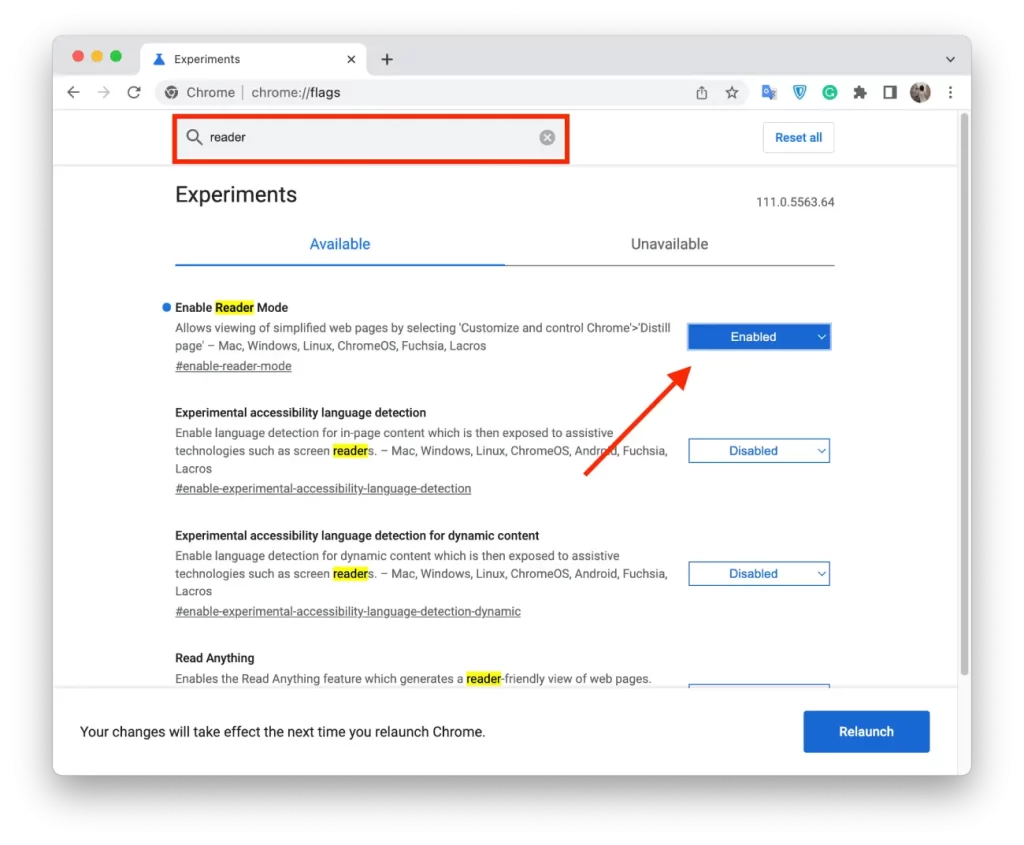
Můžete také použít tlačítko Režim čtení v adresním řádku.
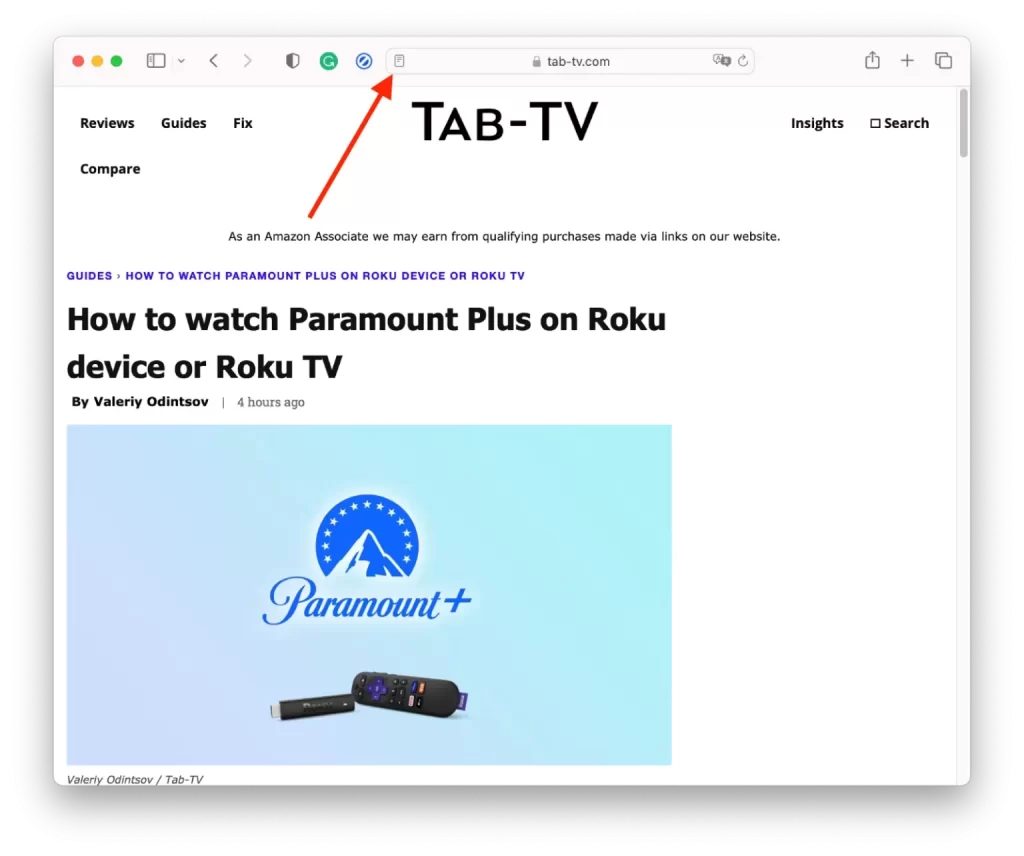
Toto tlačítko se však zobrazí až po několikerém použití režimu čtení. Režim čtečky můžete zapnout také pomocí klávesové zkratky. Stisknutím klávesové zkratky „Command + Shift + R“ zapnete a vypnete režim Reader Mode.
Stejným způsobem vypnete režim čtečky v Safari na Macu. V části „Zobrazení“ můžete vybrat možnost „Skrýt čtečku“, po jejímž stisknutí se vrátíte do běžného zobrazení.
Jak povolit režim čtečky v Safari pomocí iPhonu nebo iPadu?
V Safari na iPhonu nebo iPadu můžete povolit režim čtečky. K tomu je třeba postupovat podle následujících kroků:
- Otevřete Safari na iPhonu nebo iPadu.
- Přejděte na webovou stránku, kterou chcete číst.
- Po načtení webové stránky vyhledejte v adresním řádku tlačítko „aA“.
- Poté v seznamu vyberte možnost „Zobrazit čtečku“.
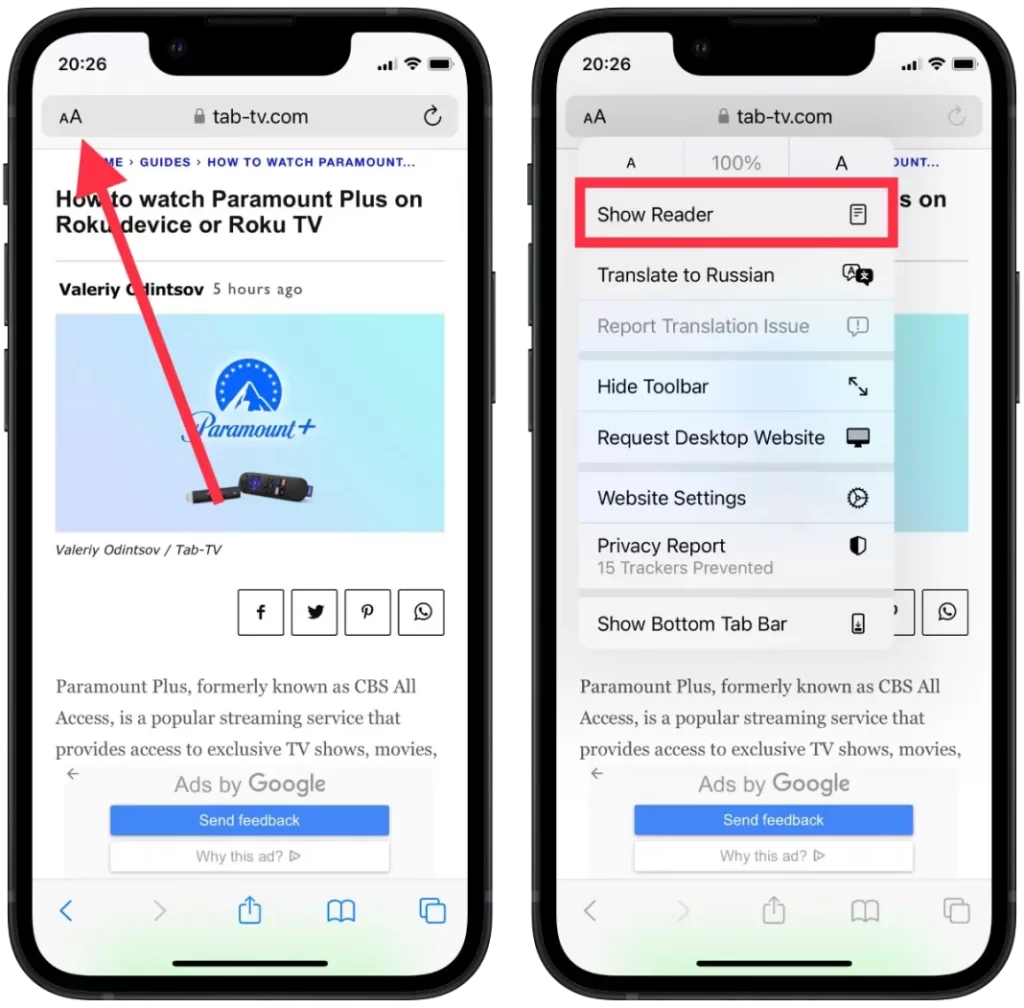
Po povolení režimu čtečky si můžete tento režim přizpůsobit. Můžete si zvolit písmo a barvu obrazovky a můžete si vybrat bílou, béžovou, šedou nebo černou barvu.
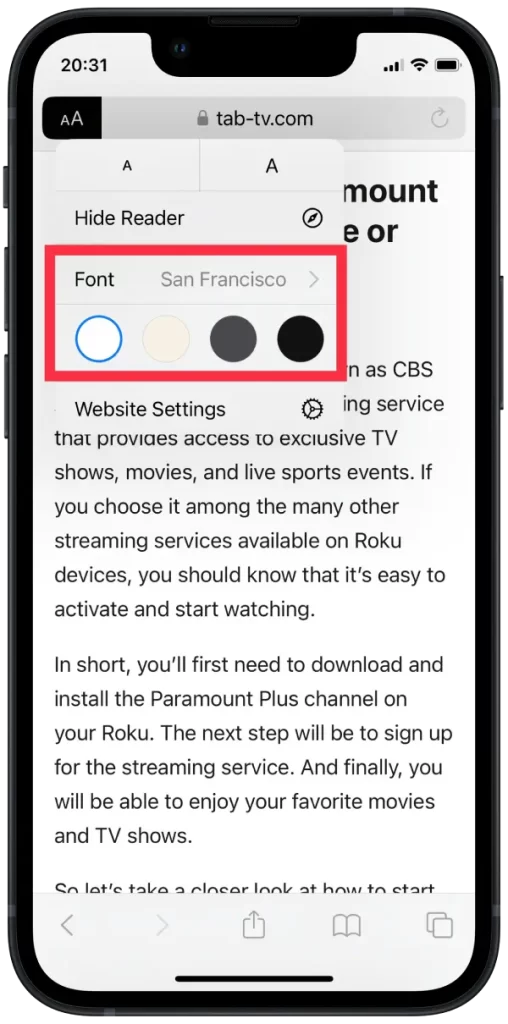
Chcete-li režim čtečky vypnout, klikněte na tlačítko „aA“ v adresním řádku a vyberte možnost „Skrýt čtečku“.
Jak povolit režim čtečky v prohlížeči Google Chrome?
Chcete-li v prohlížeči Google Chrome povolit režim čtečky v počítači Mac, postupujte podle následujících kroků:
- Do adresního řádku prohlížeče Chrome musíte zadat „chrome://flags“.
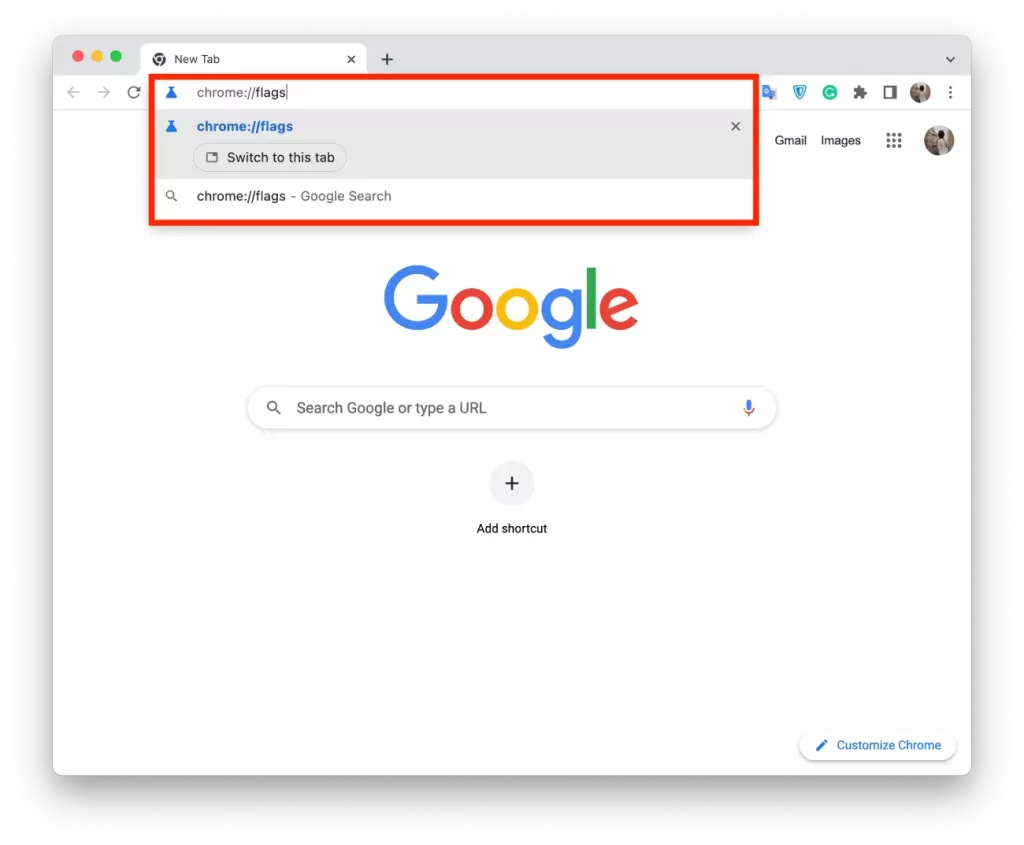
- Do vyhledávacího pole zadejte „reader“.
- V rozevírací nabídce v části „Povolit režim čtení“ klikněte na možnost „Povoleno“.
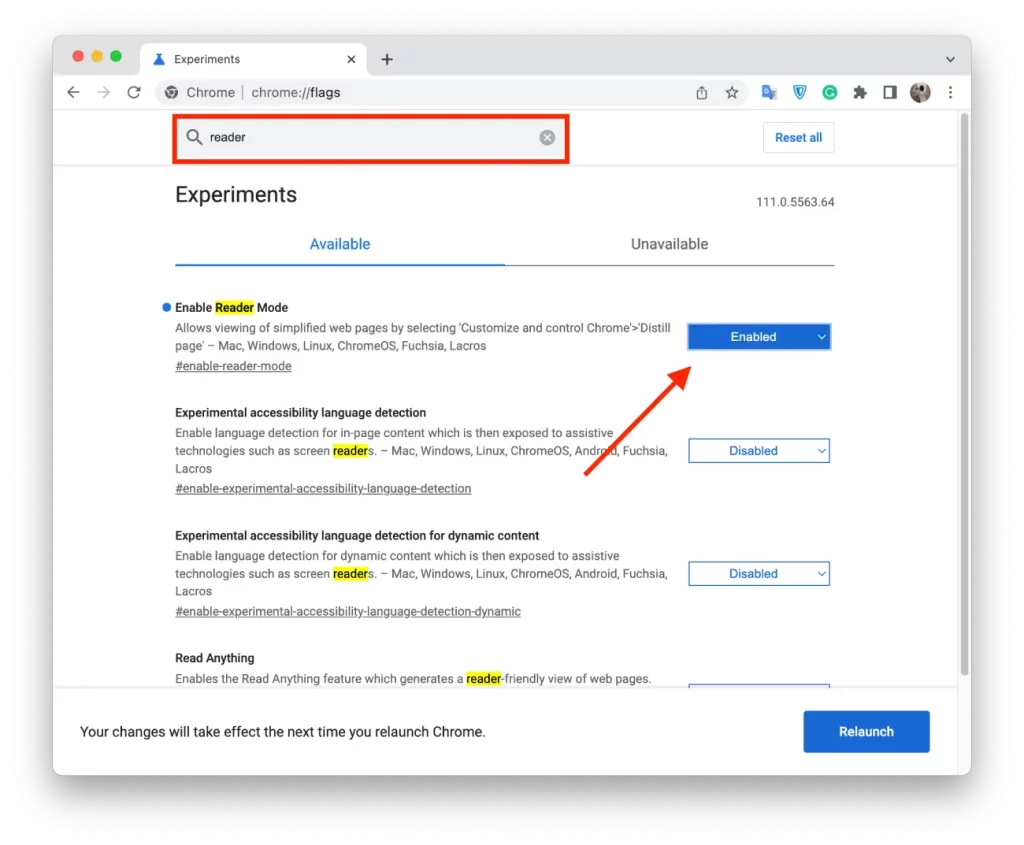
- Poté klikněte na modré tlačítko „Znovu spustit“ v pravém dolním rohu.
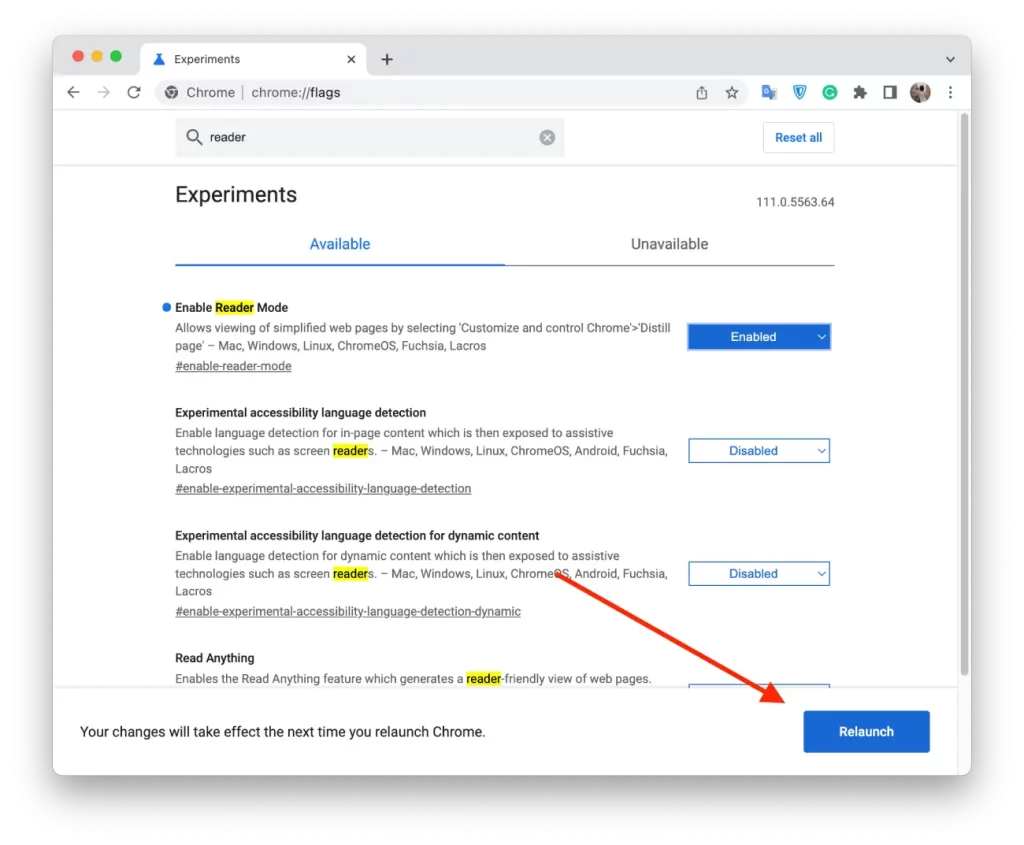
- Pokud chcete tuto funkci použít, klikněte na ikonu „Režim čtení“ na pravé straně adresního řádku.
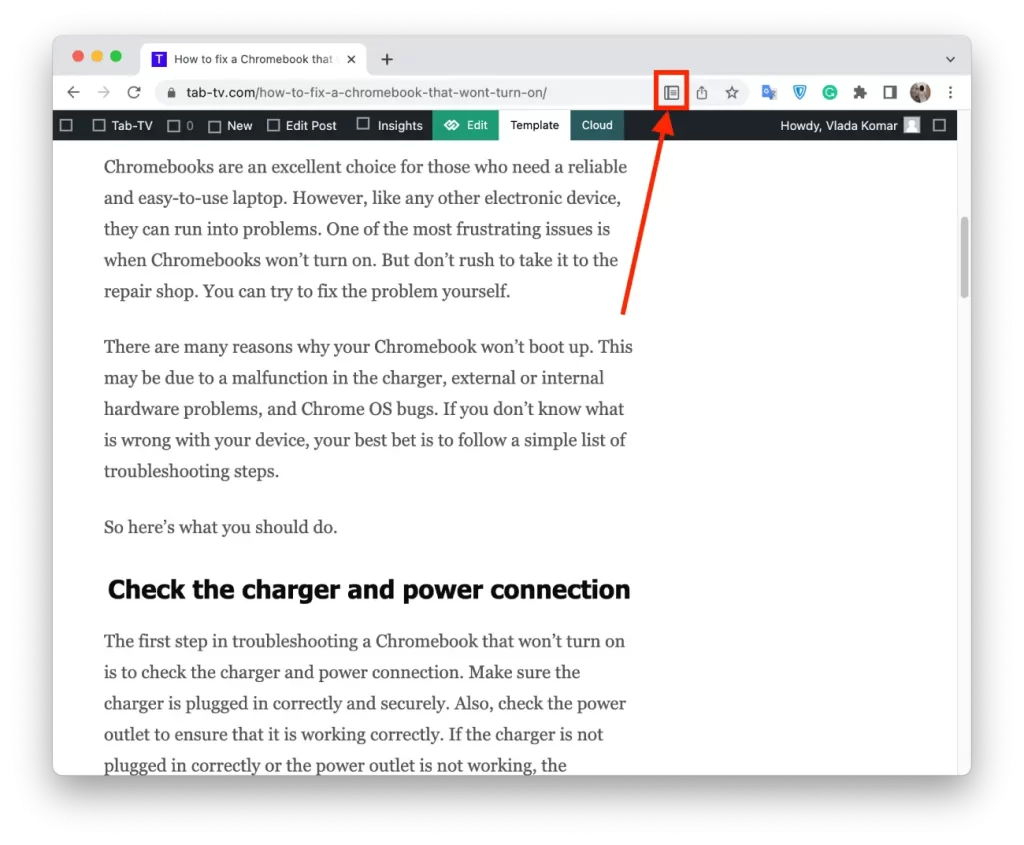
Pokud chcete režim čtečky opustit, jednoduše klikněte na ikonu režimu čtečky v adresním řádku. Uvidíte, že ikona změní barvu na modrou, když je funkce používána, a na levé straně adresního řádku se objeví tlačítko „Režim čtení“.
Jak povolit režim čtečky v prohlížeči Opera?
Chcete-li v prohlížeči Opera povolit režim čtení, postupujte podle následujících kroků:
- Otevřete Operu v počítači.
- Navštivte webovou stránku nebo stránku, kterou chcete číst v režimu čtečky.
- Klikněte na tlačítko Režim čtení v adresním řádku prohlížeče.
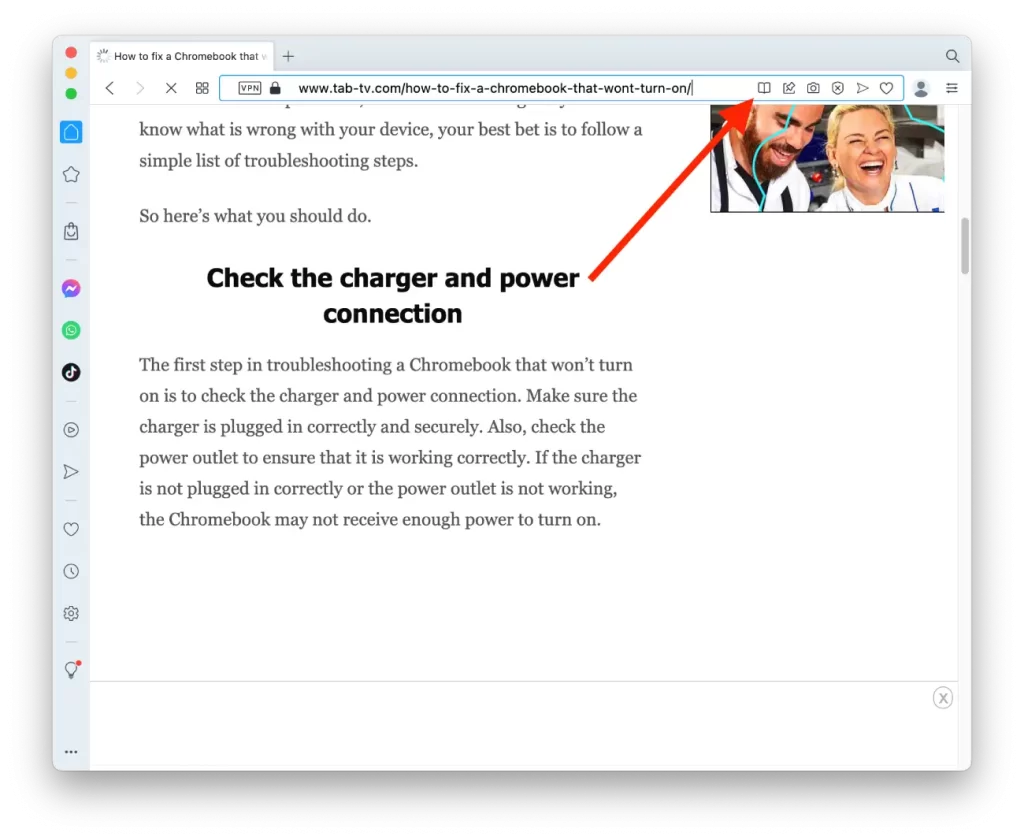
Funkce režimu čtení není dostupná na všech webových stránkách a nemusí fungovat u všech článků. Pokud je možnost „Vstoupit do zobrazení pro čtenáře“ šedá a nelze na ni kliknout, není pro danou webovou stránku režim pro čtenáře k dispozici.
Jak povolit režim čtečky v prohlížeči Mozilla Firefox?
Chcete-li v prohlížeči Mozilla Firefox povolit režim čtení, postupujte podle následujících kroků:
- V počítači otevřete prohlížeč Mozilla Firefox.
- Navštivte webovou stránku nebo stránku, kterou chcete číst v režimu čtečky.
- Klikněte na tlačítko Režim čtení v adresním řádku prohlížeče.
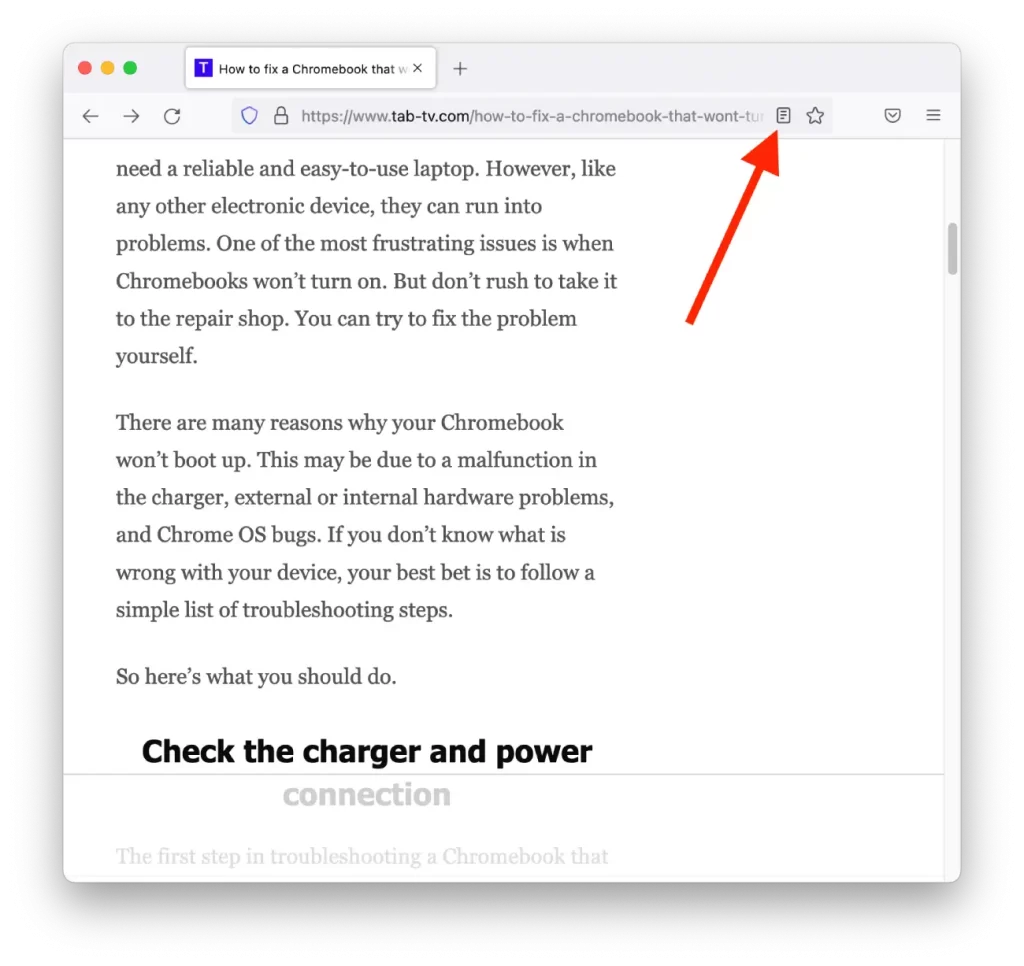
Je důležité si uvědomit, že ne všechny webové stránky jsou kompatibilní s režimem čtečky a některé se při zobrazení v tomto režimu nemusí zobrazit správně. Režim čtečky však může výrazně zlepšit zážitek ze čtení článků a jiného textově náročného obsahu.
Jak povolit režim čtečky v prohlížeči Microsoft Edge?
Chcete-li v prohlížeči Microsoft Edge povolit režim čtečky, postupujte podle následujících kroků:
- Otevřete prohlížeč Microsoft Edge v počítači.
- Navštivte webovou stránku nebo stránku, kterou chcete číst v režimu čtečky.
- Klikněte na ikonu „Zobrazení pro čtení“, která se nachází v adresním řádku na pravé straně obrazovky.
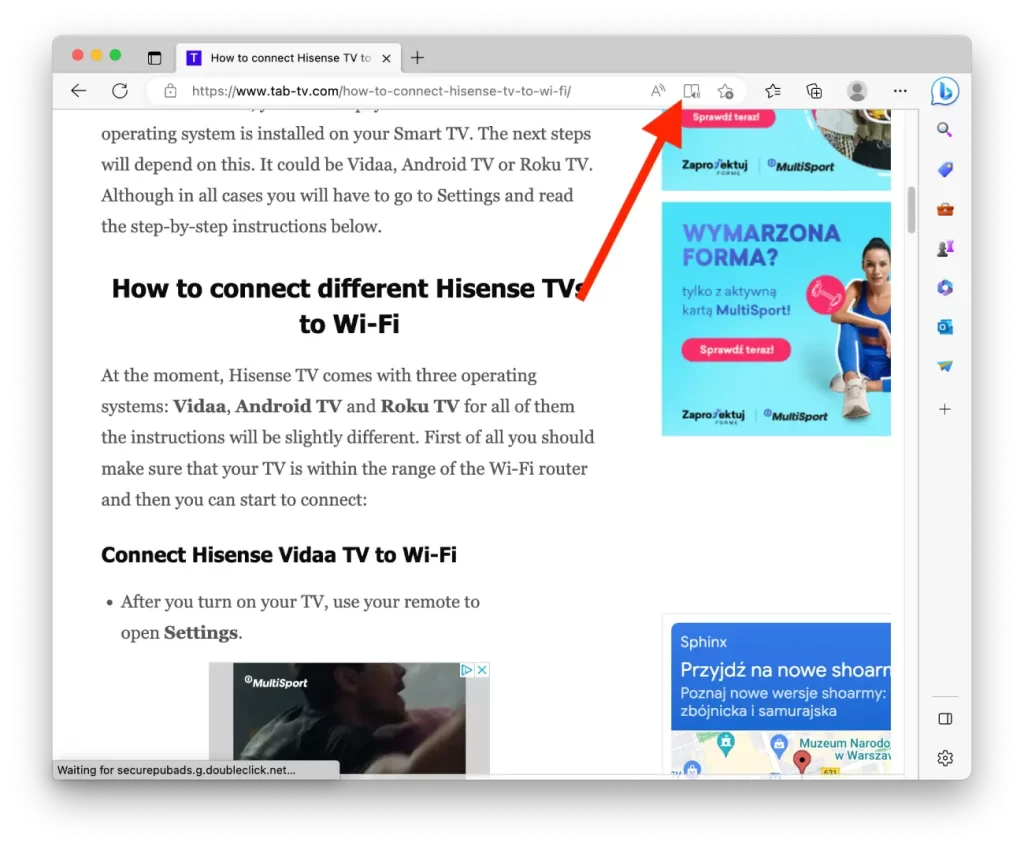
Když aktivujete režim pro čtenáře, Microsoft Edge odstraní ze stránky všechny nepotřebné prvky, jako jsou reklamy, nabídky a další rušivé prvky. Snadněji se tak soustředíte na obsah, který chcete číst, a můžete si přizpůsobit velikost, typ písma a barvu pozadí podle svých preferencí.







